中望3d2018中文版是一款高端三维CAD/CAM一体化软件,在造型几何、混合建模、5轴加工等众多高精尖技术项目上有自己的独到优势,其产品功能以及易用性方面达到国际先进水平,在帮助企业解决软件正版化的同时,也满足了企业关键业务的应用需求,大幅提升设计效率和设计质量。
而且,中望3d 2018功能非常的强大,提供了丰富的3D建模工具,用户可以通过绘制、扫描、导入等方式创建复杂的3D模型,并且还支持参数化建模和实体建模,并提供了各种几何、曲面和体积建模操作,以及装配和部件关系的定义,让用户用户能够创建和编辑复杂的装配结构。同时,还拥有强大的渲染和可视化功能,可以将3D模型以逼真的方式呈现,用户可以应用材质、添加光照、调整相机视角等,以此来创建更加高质量的渲染图像和动画。
此外,中望3D支持数控(NC)编程,通过导出工艺路径,生成NC代码以进行加工,还提供提供了工艺规划、刀具路径优化和机床仿真等功能,能够满足不同行业的设计和制造需求,并提供特定行业的工具和工作流程。
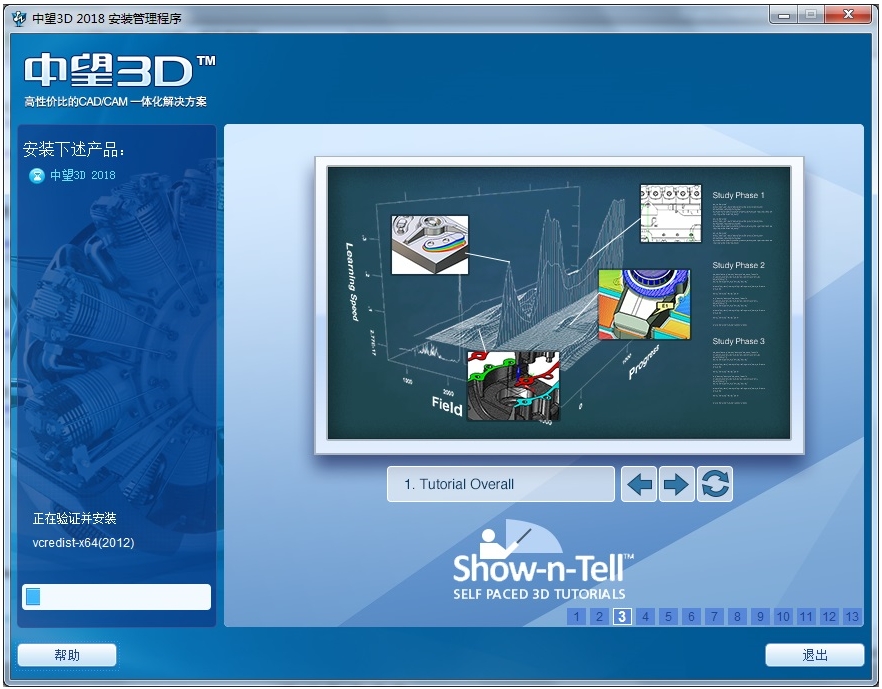
软件特色
1、超强的三维数据兼容性
全面兼容stp、igs、x_t等中间格式,并且能直接转换其他三维软件图档,确保三维数据重用无障碍
2、自由建模,高效设计
基于混合建模技术,胜任复杂曲面建模,实体、曲面设计自由交互;参数化建模和无参建模相结合,帮你实现各种三维建模思路。
3、丰富的标准件库
提供多国标准件库和主流标准件,支持自制零件库,提高常用零部件绘图效率;
4、智能塑胶模设计
智能、标准的全流程塑胶模设计,提供从设计到加工的一站式模具设计解决方案;
5、2D与3D一体化
与中望CAD深度集成,轻松实现2/3维图纸互转,设计、出图无忧
6、CAD/CAE/CAM一体化
与CAE无缝集成,支持2-5轴加工,真正实现从产品设计、产品验证,到产品制造的CAD/CAE/CAM一体化
7、即学即用,轻松上手
独创Show-n-Tell学习系统,助力企业轻松传承设计经验并打造内部学习系统;同时提供上门培训,在线培训,教程学习等多维度立体教学,轻松上手。
8、超高性价比,最大化节约使用成本
确保同等性能价格最优,同等价格性能最强,价格相当于国外软件的1/5。
中望3D2018中文版怎么用CAM加工模块加工塑胶模具
本文以塑胶模具的型芯为例
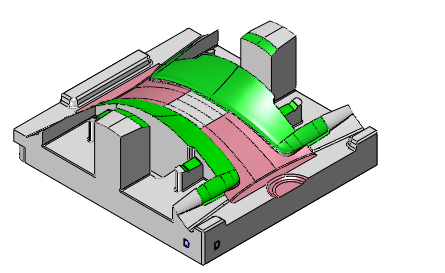
该模具型芯的加工工艺主要是开粗、半精加工和精加工,具体应用工序包括用于开粗的二维偏移粗加工和二次开粗,用于半精加工和精加工的等高线切削、平坦面加工、平行铣削和三维偏移切削。现在,下载并打开中望3D 2018,根据以下详细步骤来实操一下吧。
一、开粗
开粗可分为开粗和二次开粗,目的是以最快的速度尽量去除多余的坯料,具体步骤如下。
1、二维偏移粗加工
二维偏移粗加工常用于首次开粗,主要目的是快速去除多余的坯料。在中望3D 2018中,二维偏移粗加工的操作流程如下:
步骤1、插入工序。中望3D在加工中可以使用文件方式管理工序。加工此型芯的坯料大小为250*230*98,因此开粗时选用D35R2的刀具。在名称为“D35R2”的文件夹下点击右键,选择插入工序,在工序类型中的“快速铣削”选项卡面板中选择“二维偏移粗加工”工序。
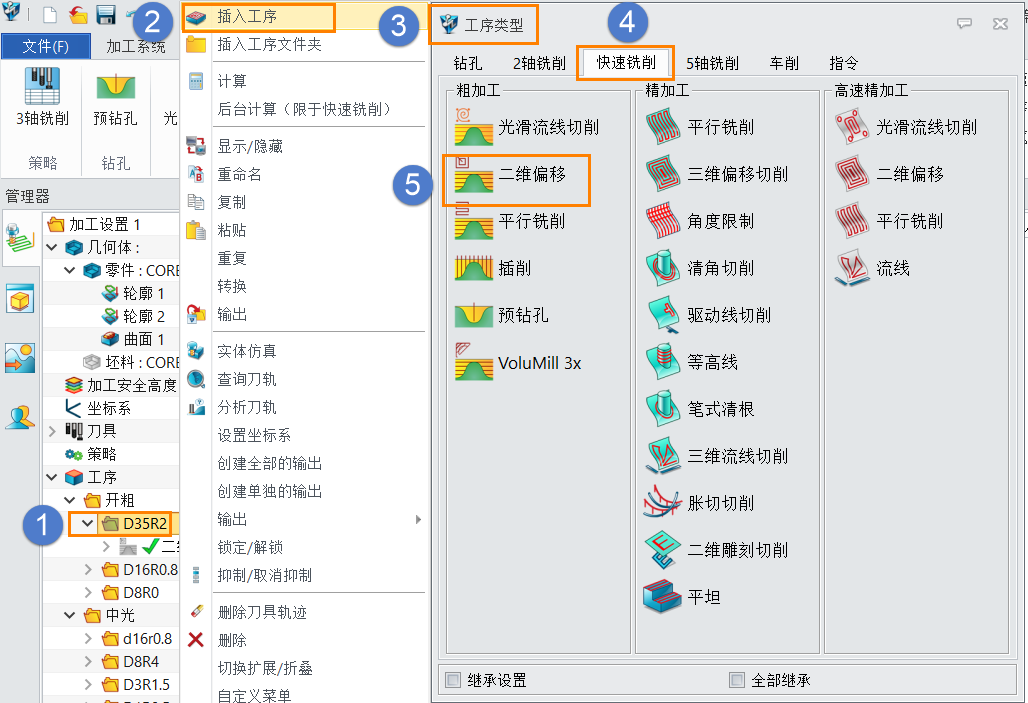
步骤2、添加特征和选择刀具。双击“二维偏移粗加工”工序,在主要参数中添加零件和坯料为特征,并选择D35R2刀具。
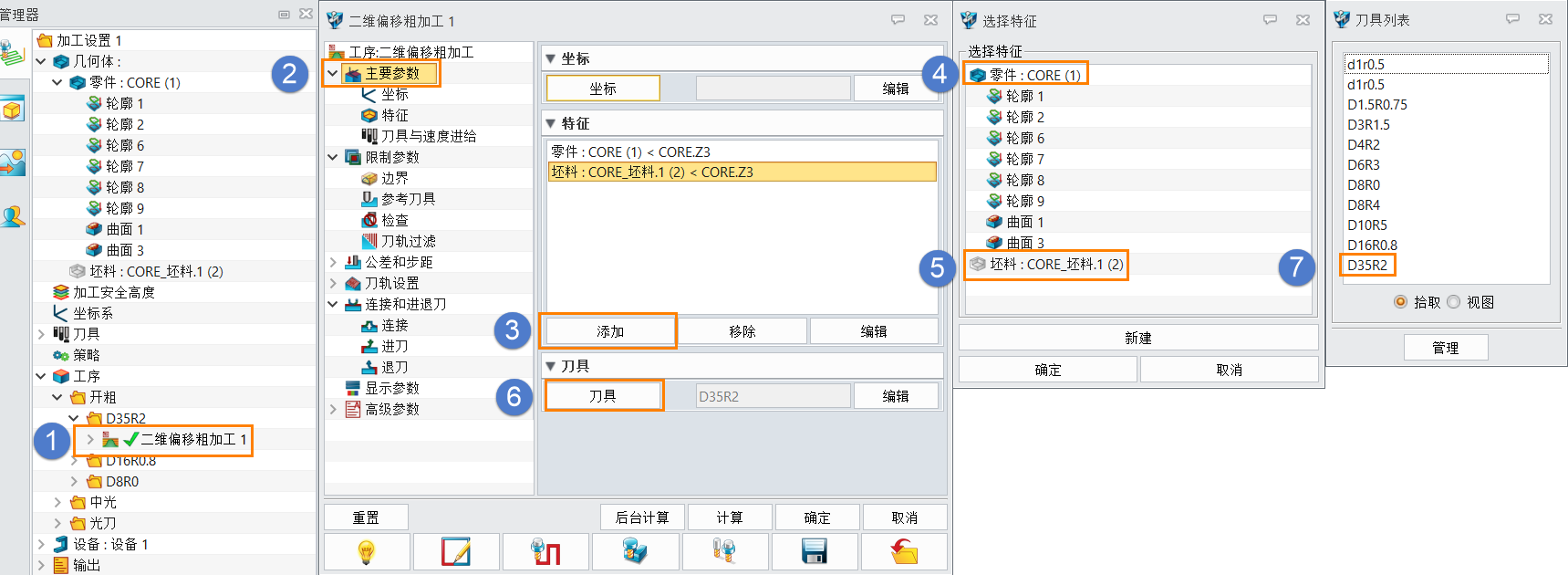
步骤3、设置限制参数。在限制参数中,设置限制类型和Z轴方向的加工范围与刀轨的过滤范围。

步骤4、设置公差、步距和刀轨。在公差和步距中,设置相应的“刀轨公差”和“余量”,及“下切步距”。在刀轨设置中设置相应的“平面检查”和“精度”与“周边转角”。中望3D 2018的刀轨设置中新增多平面检查功能(如下图第5处),在加工多层平面时无需逐个选择每层平面进行检查,非常快速便捷。
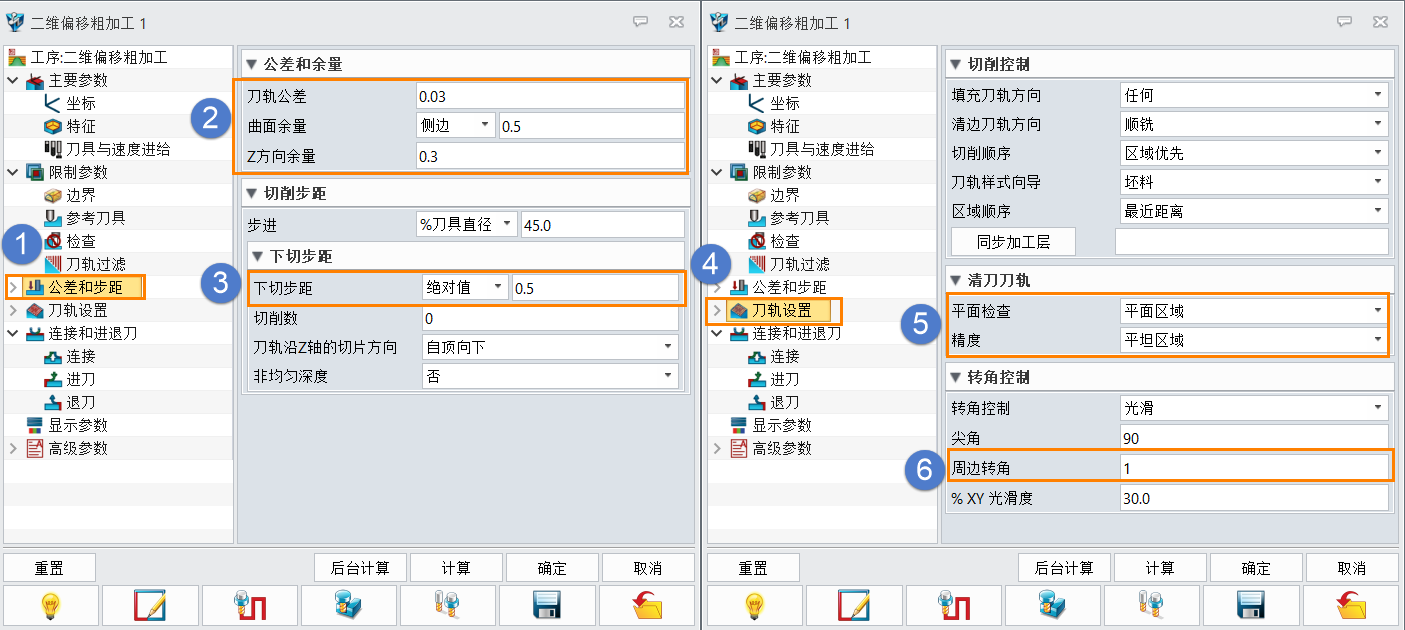
步骤5、计算完成后,将生成二维偏移粗加工刀具路径,如下图所示。中望3D 2018的二维偏移粗加工工序支持多线程并行计算技术,刀轨计算速度更快,同时走刀样式也支持轮廓开粗。

2、二次开粗
二次开粗主要是在首次开粗基础上,进一步更精确地去除多余胚料,为精加工打下更好的基础。参考上一个开粗工序进行二次开粗,可根据加工零件的形状和上把刀具的大小选择刀具,建议选用半径约为上把刀具半径大小的刀具(此处选择D16R0、8刀具)。
在中望3D中,二次开粗以参考工序为主,重复使用二维偏移粗加工工序,将其添加至参考工序中,更换相应的刀具后,修改公差和步距中的步进与下切步距的参数。具体的参数一般根据刀具半径大小和工程师的经验进行修改设定。此处选用D16R0、8刀具。
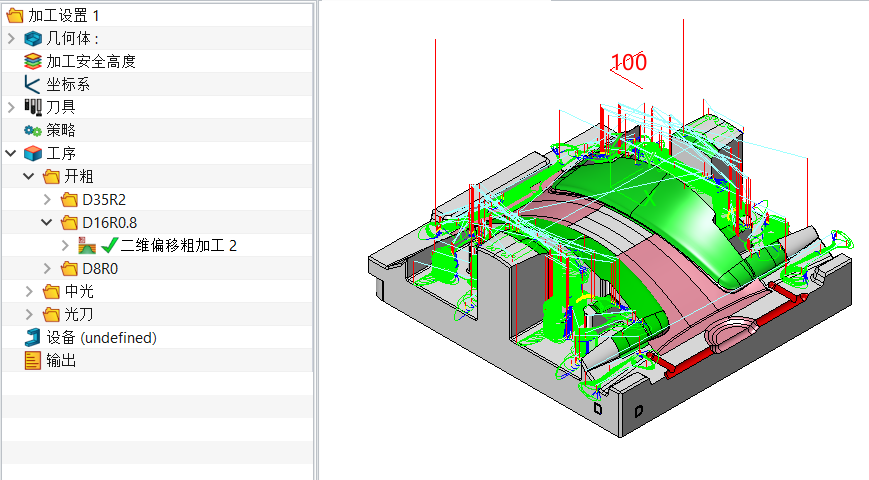
二、半精加工和精加工
半精加工主要为表面的精加工作准备,同时完成一些次要表面的加工,让整个加工件的表面余量均衡,减少精加工时的刀具磨损,从而提高零件的精度和表面光洁度。而精加工就是准确地加工出零件。该加工工艺主要包括等高线切削、平坦面加工、平行铣削和三维偏移切削四个工序。
1、等高线切削
等高线切削是高速加工最常用的加工方法,通常用来加工侧面。高速加工具有生产效率高、加工质量高、加工能耗低等优点。在中望3D 2018中,等高线切削的操作流程如下:
步骤1:插入工序。根据加工零件的形状,半精加工的第一把刀选用D16R0、8的刀具。在名称为“D16R0、8”的文件夹下点击右键,选择“插入工序”,在工序类型中的“快速铣削”选项卡面板中选择“等高线切削”工序。
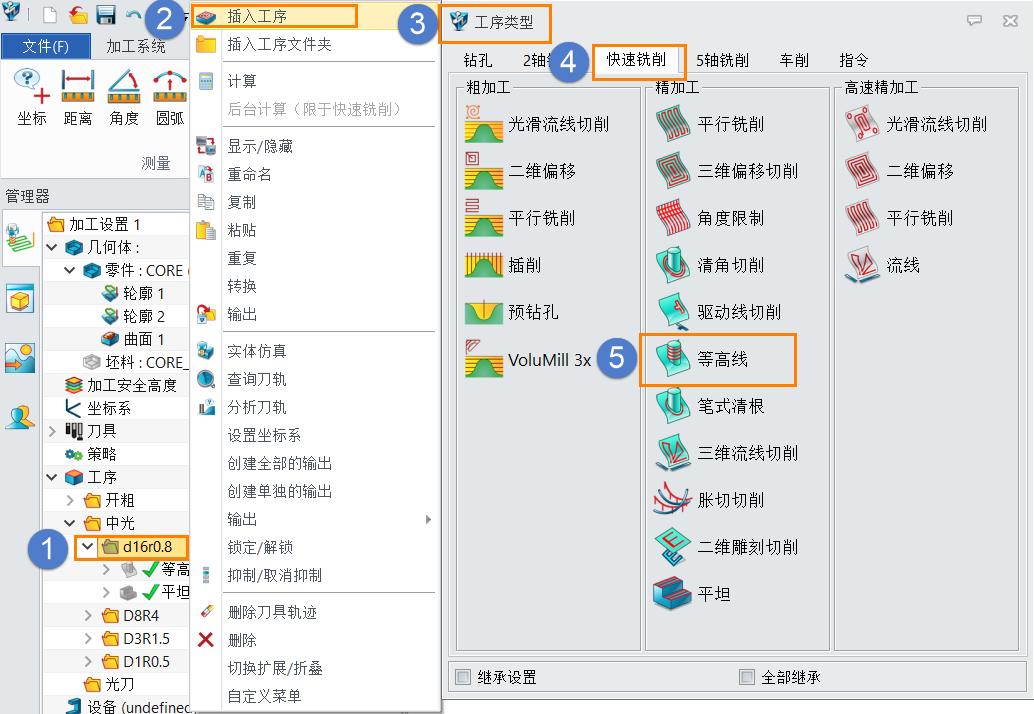
步骤2、添加特征和选择刀具。双击“等高线切削”工序,在主要参数中添加零件为特征和选择D16R0、8刀具。
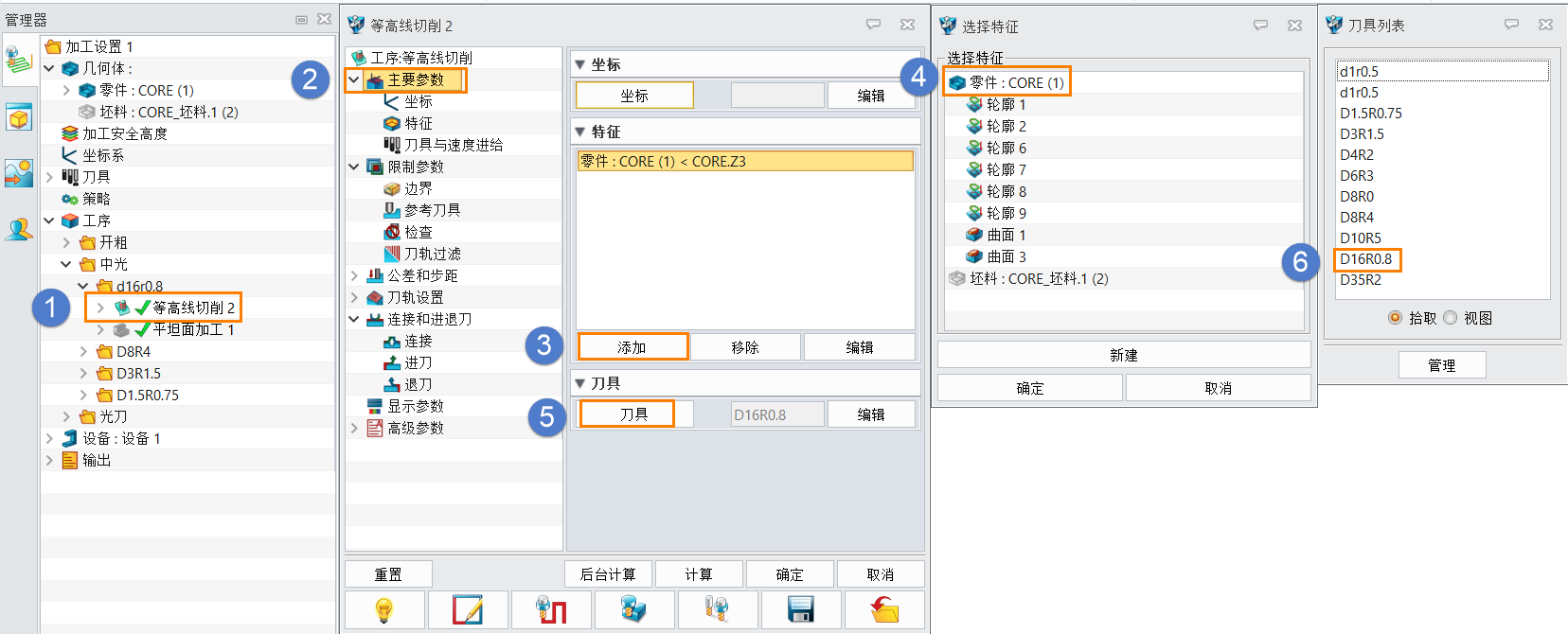
步骤3、设置限制参数。在限制参数中,设置Z轴方向的加工范围与刀轨的过滤范围。
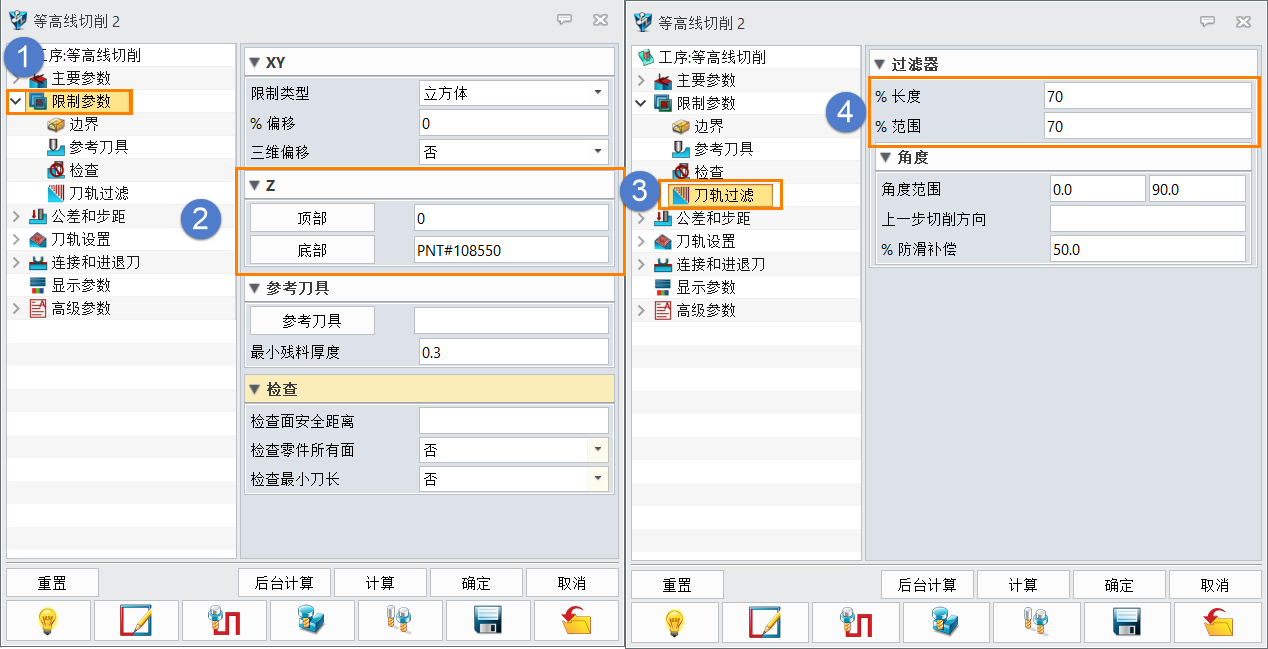
步骤4、设置公差、步距和刀轨。在公差和步距中,设置相应的“刀轨公差”和“余量”,及“下切步距”。在刀轨设置中设置相应的“周边转角”,也可自定义下刀位置。
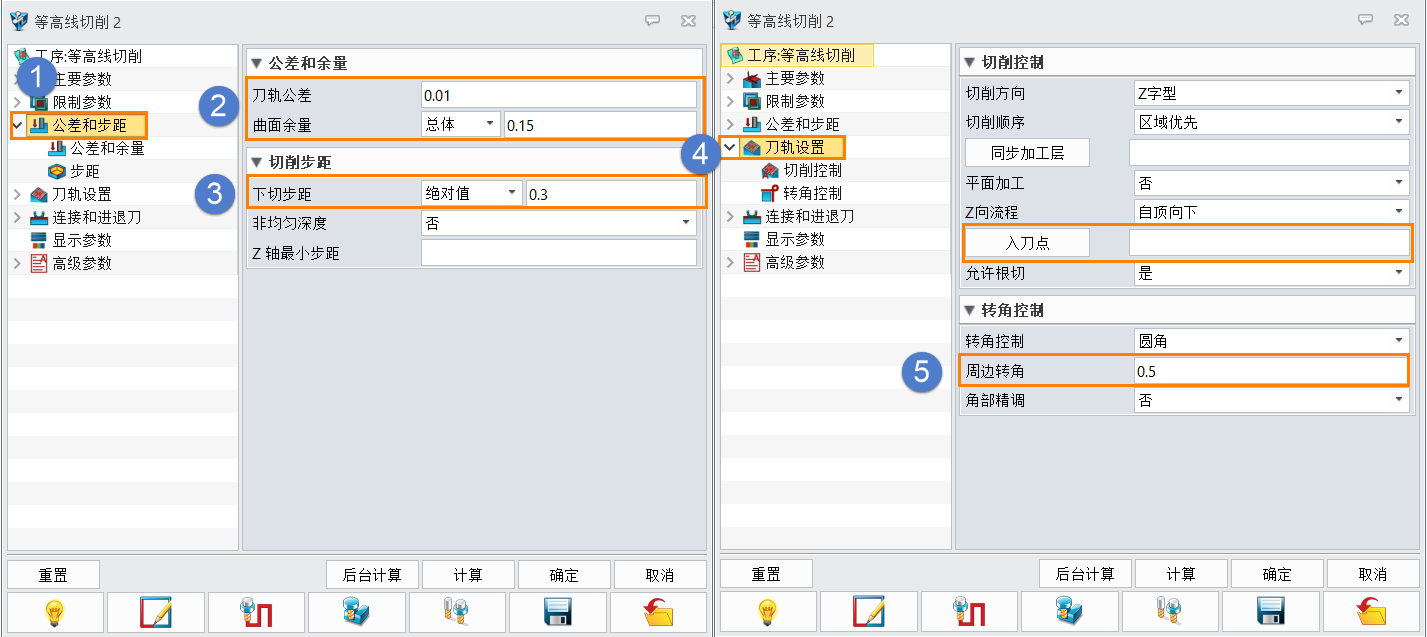
步骤5、设置进退刀和添加连接。在连接和进退刀中设置进退刀方式和添加进退刀到短连接。
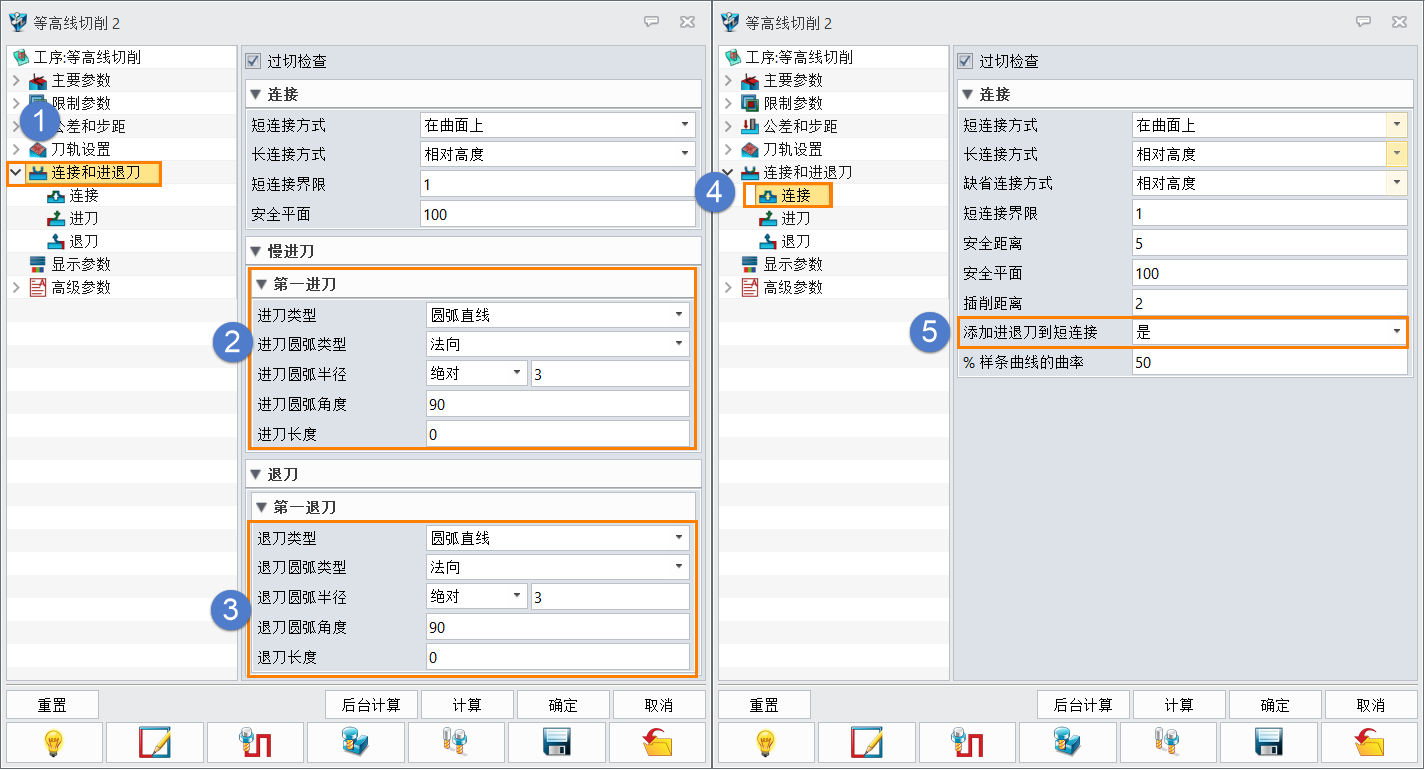
步骤6、计算完成后,将生成等高线切削刀具路径,如下图所示。
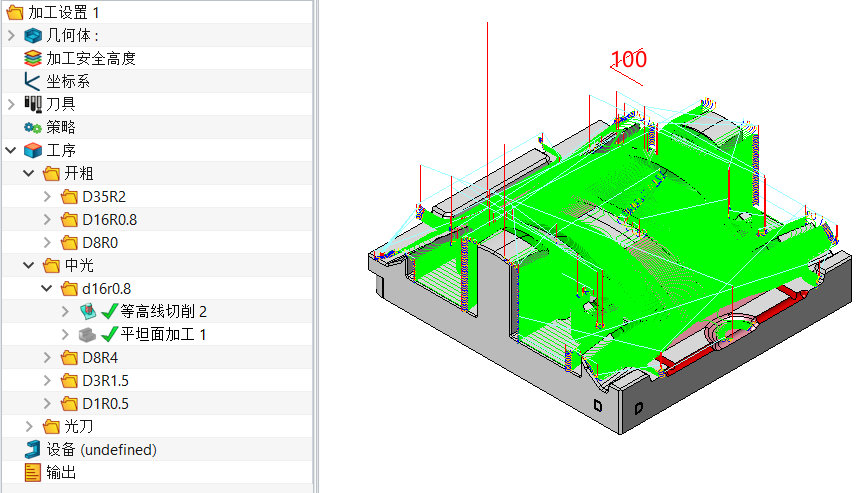
三、平坦面加工
平坦面加工用于加工零件平面,可以让光滑表面的编程更高效、更可靠,其在中望3D 2018中的具体操作如下:
步骤1、插入工序。平坦面加工同样选用D16R0、8的刀具。在名称为“D16R0、8”的文件夹下点击右键,选择“插入工序”,在工序类型中的“快速铣削”选项卡面板中选择“平坦面加工”工序。
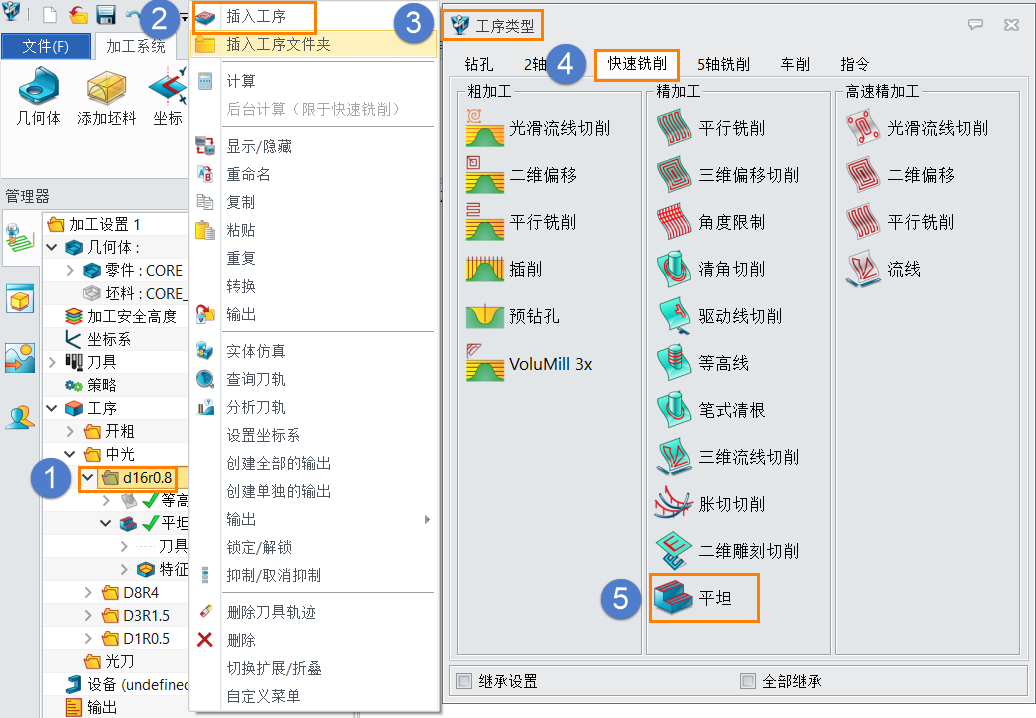
步骤2、添加特征和选择刀具。双击“平坦面加工”工序,在主要参数中添加零件为特征和选择D16R0、8刀具。
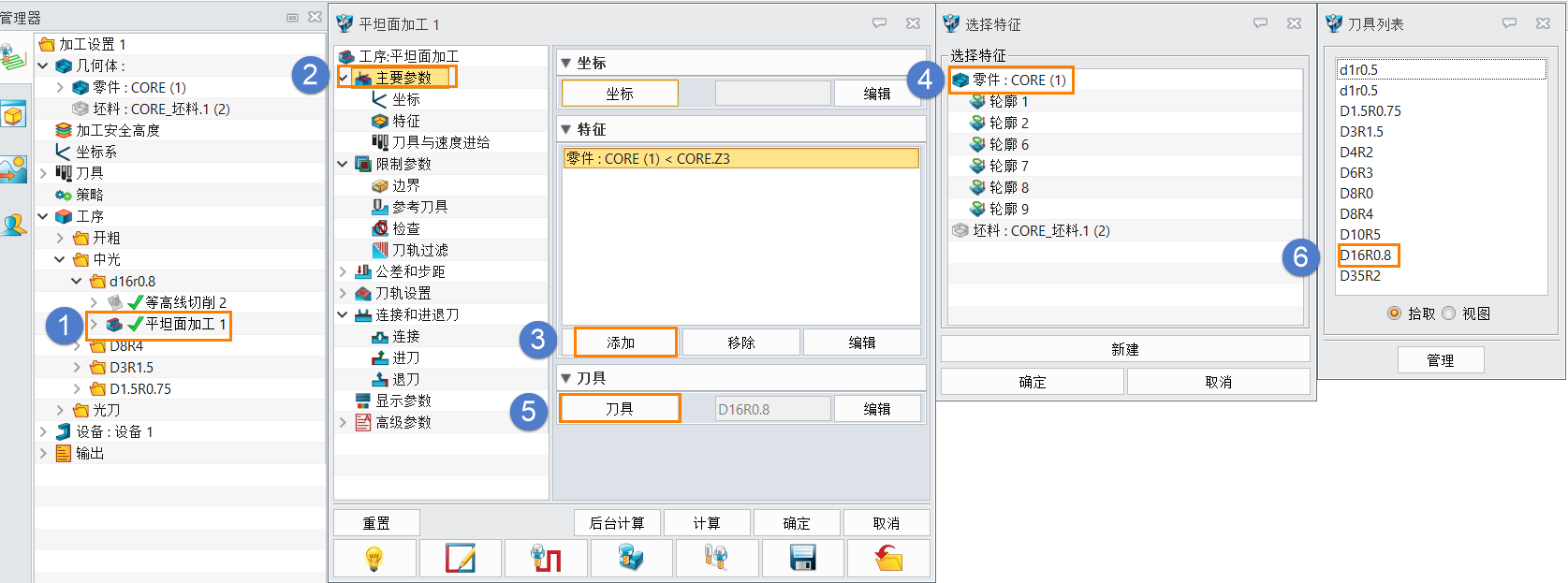
步骤3、设置公差、步距和刀轨。在公差和步距中,设置相应的“刀轨公差”和“余量”,在连接和进退刀中设置进退刀方式。
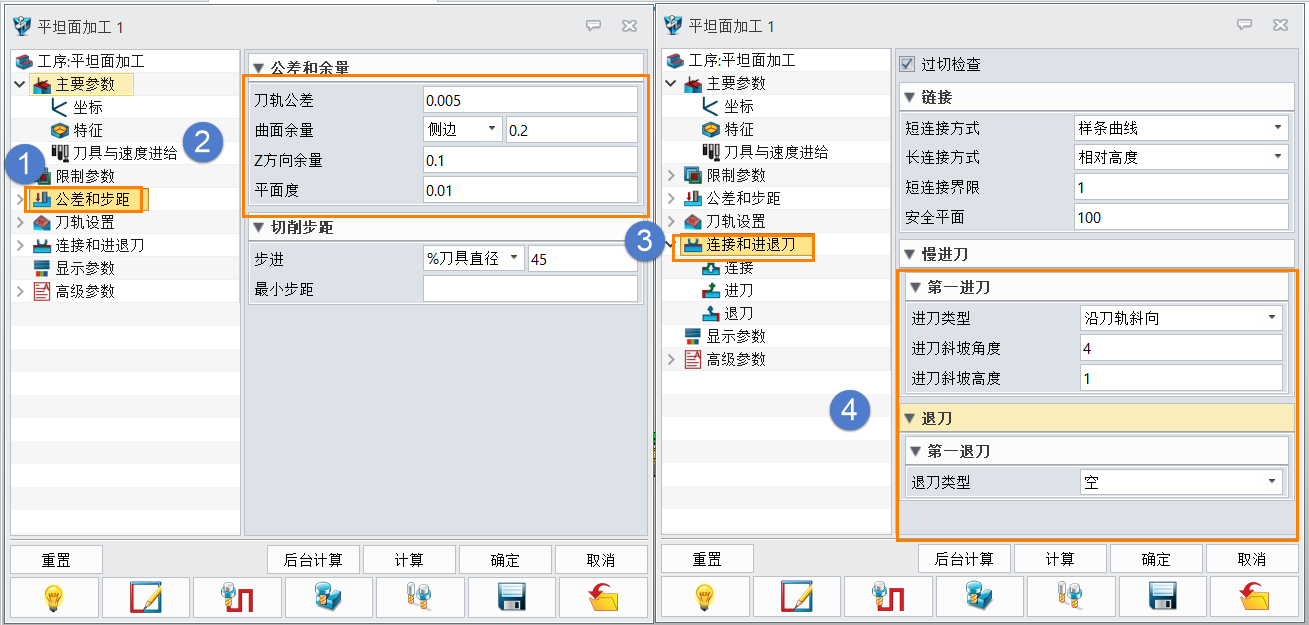
步骤4、计算完成后,将生成平坦面加工刀具路径,如下图所示。
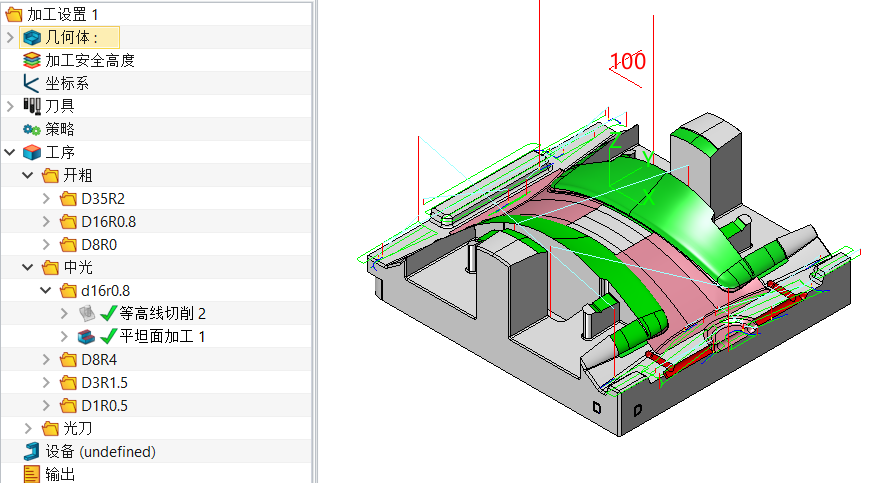
四、平行铣削
平行铣削多用于加工平缓区域,能够提高曲面加工的精度和效率。在中望3D 2018中,平行铣削的具体操作如下:
步骤1、插入工序。在加工平坦面时,所有面已经过D16R0、8刀具加工,只剩比较小的R角(R0、5),所以接下来选用D8R4的刀具。右键单击名称为“D8R4”的文件夹,选择“插入工序”,在工序类型中的“快速铣削”选项卡面板中选择“平行铣削”工序。
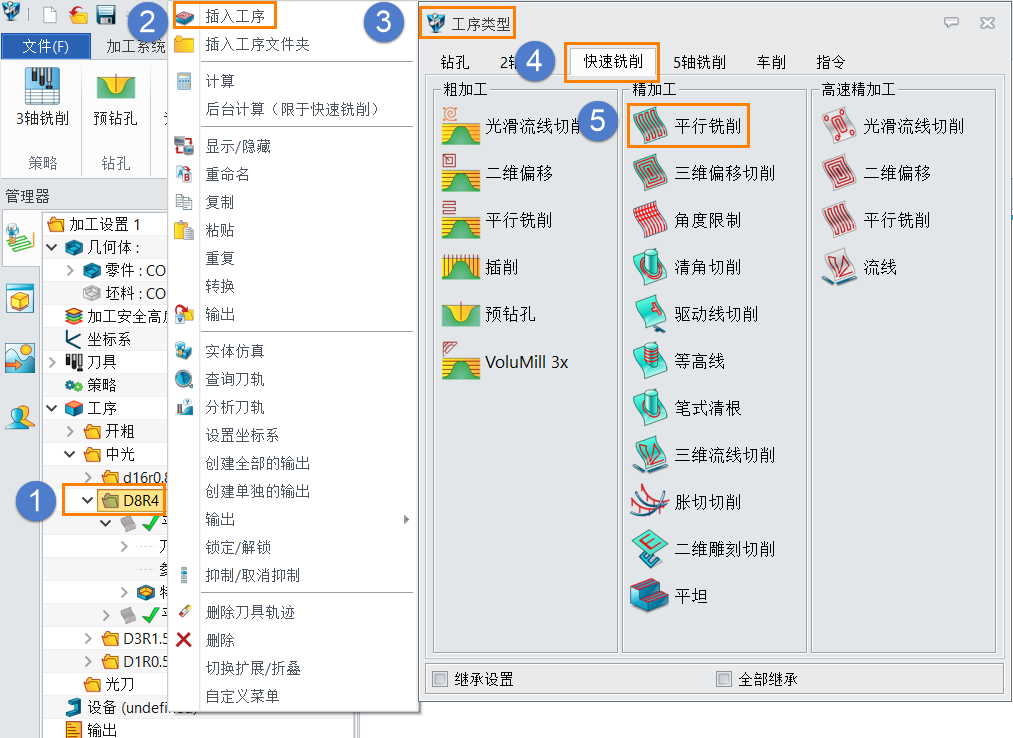
步骤2、添加特征和选择刀具。双击“平行铣削”工序,在主要参数中添加零件和新建轮廓为特征,并选择刀具。
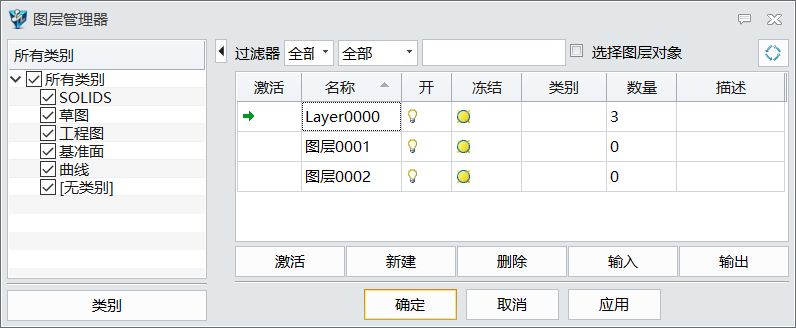
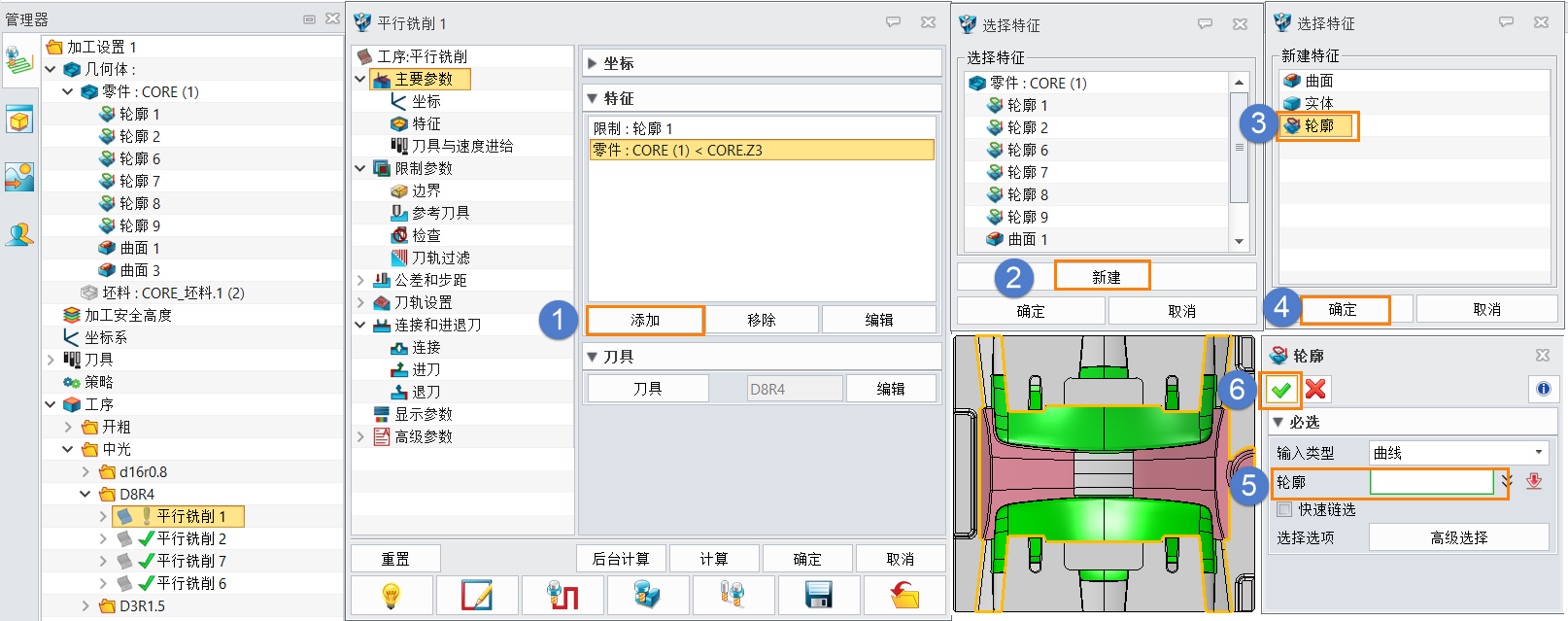
步骤3、设置限制参数、公差和步距。在限制参数中,设置限制类型。在公差和步距中,设置相应的“刀轨公差”、“曲面余量”及“切削步距”。
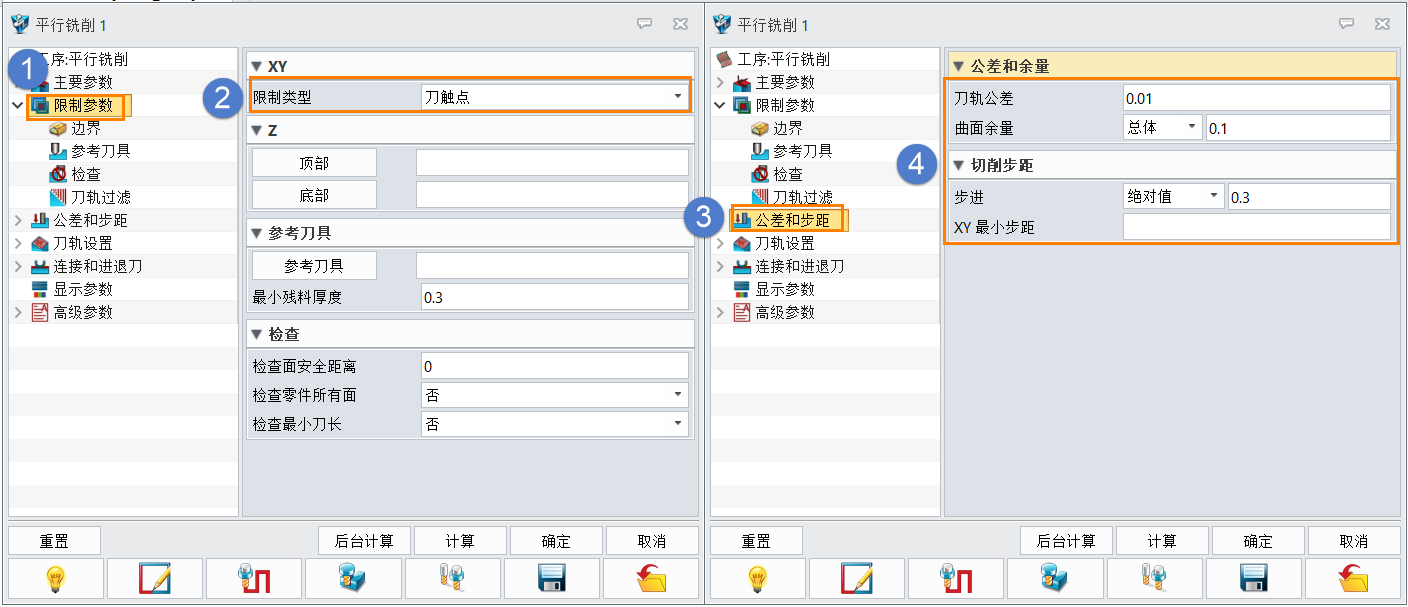
步骤4、设置刀轨角度和进退刀方式。在刀轨设置中设置刀轨角度,在连接与进退刀中设置进退刀方式。
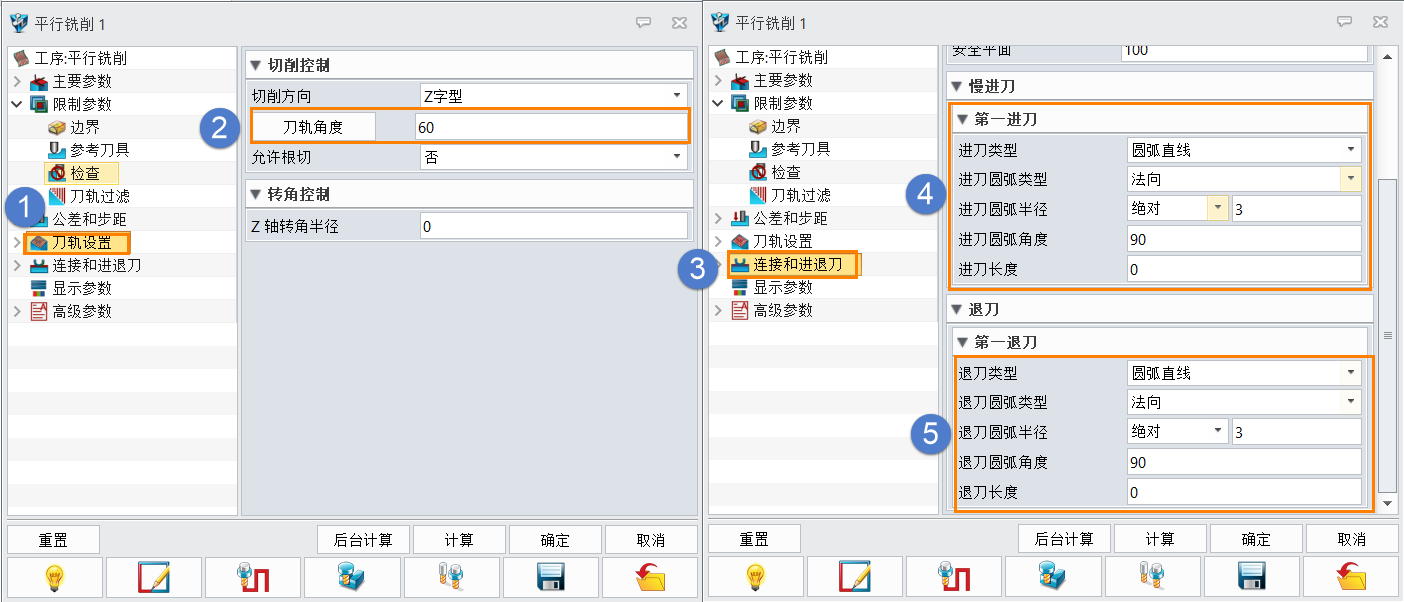
步骤5、计算完成后,将生成平行铣削刀具路径,如下图所示。中望3D 2018优化了平行铣削工序的加工顺序,加工区域的排序更加合理,且切削方向也保持一致,从而使得生成的刀轨更安全,质量更高。
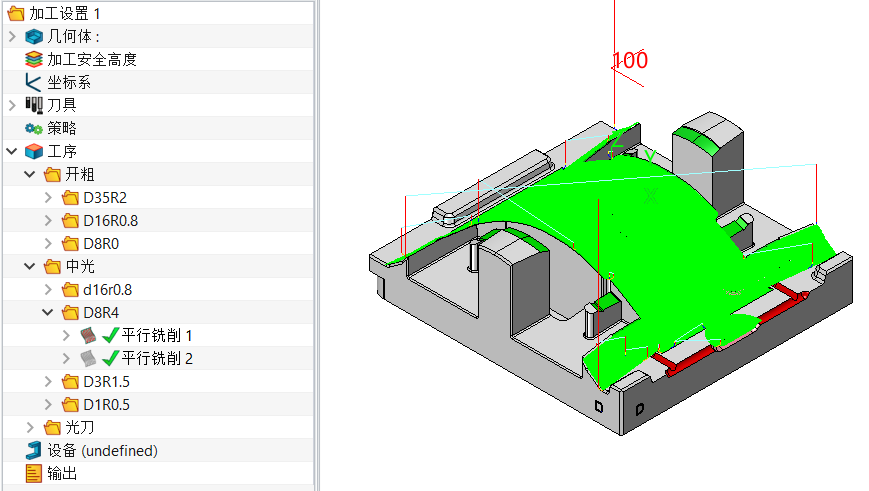
五、三维偏移切削
三维偏移切削用于对某些曲面进行精加工和清角,最终达到零件要求的表面质量和形状,其在中望3D 2018中的具体操作如下:
步骤1、插入工序。作为清角刀轨,根据上把刀具(D8R4)选用D3R1、5的刀具。右键单击名称为“D3R1、5”的文件夹,选择“插入工序”,在工序类型中的“快速铣削”选项卡面板中选择“三维偏移切削”工序。
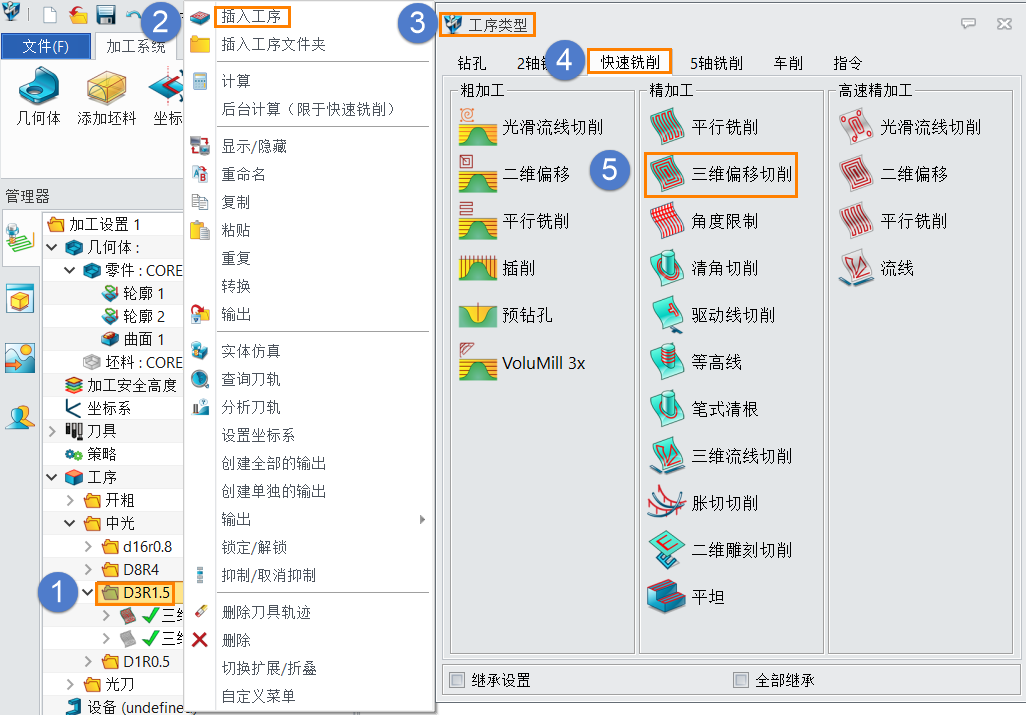
步骤2、添加特征和选择刀具。双击“三维偏移切削”工序,在主要参数中添加零件和轮廓为特征,并选择刀具。
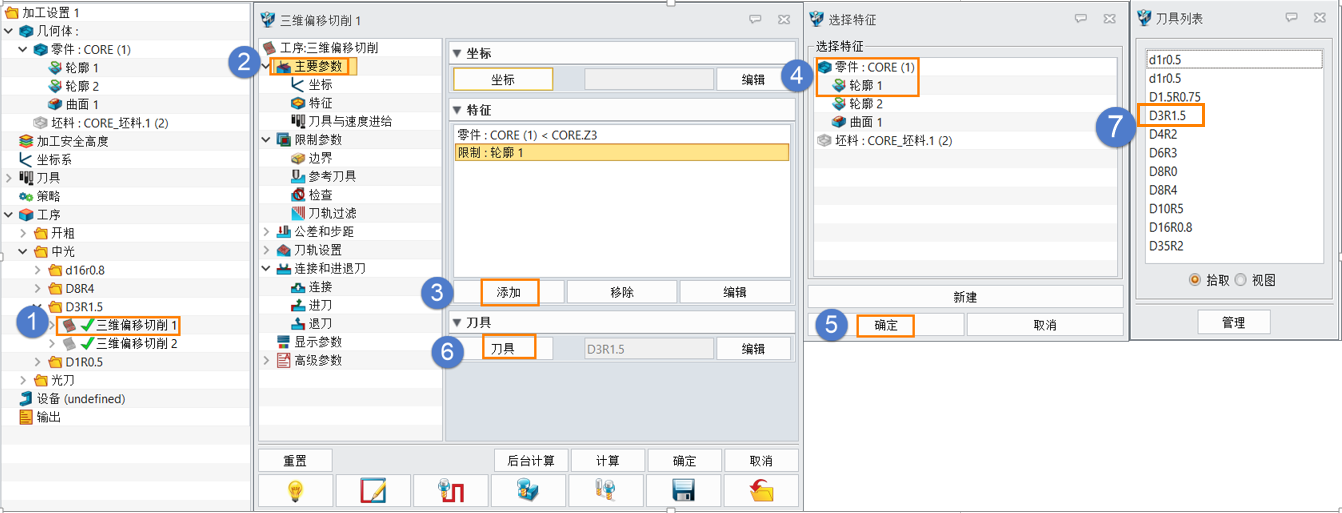
步骤3、设置限制参数、公差和步距。在限制参数中,设置参考刀具,最小残料厚度和扩展区域。在公差和步距中,设置相应的“刀轨公差”、“曲面余量”及“切削步距”。
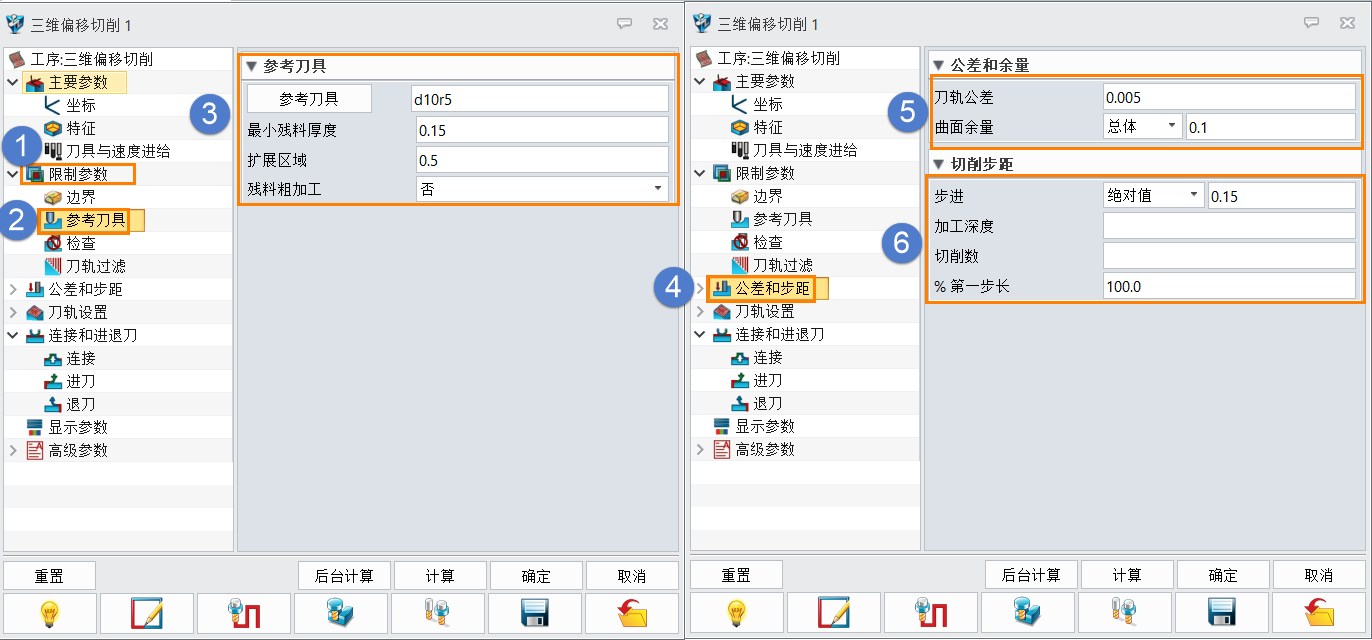
步骤4、设置进退刀方式。在连接和进退刀中设置进退刀方式。
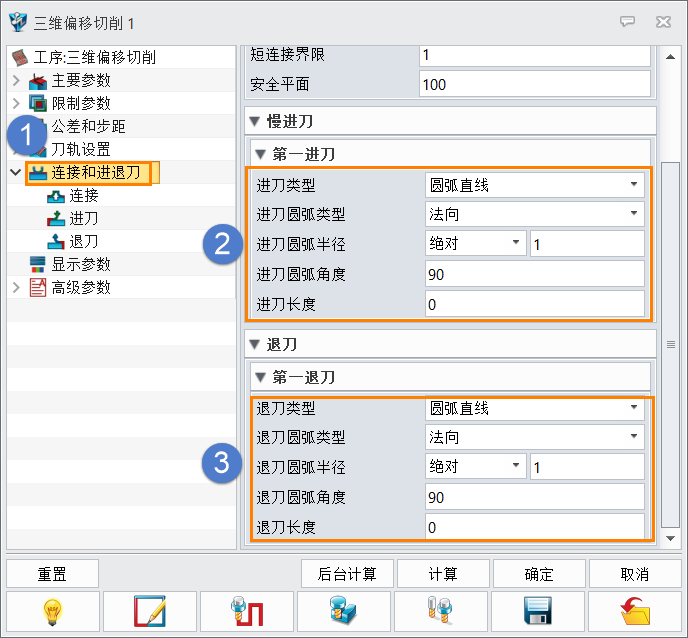
步骤5、计算完成后,将生成三维偏移切削刀具路径,如下图所示。
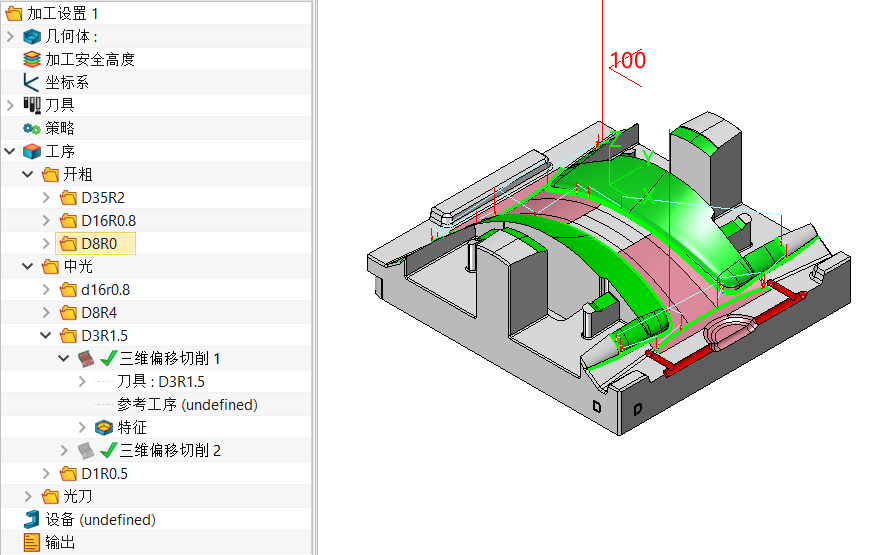
六、生成NC代码
生成上述所有刀具路径后,将其输出为NC代码就可以上机床进行加工。实际操作流程如下:
步骤1、选择设备。双击设备,在设备管理器中,点击“后置处理器配置”,在列表中选择相应的“后处理文件”控制器,并设置设备定义文件为“machine_all”后,完成设备的定义。中望3D 2018可支持西门子与海德汉数控系统常用NC代码。
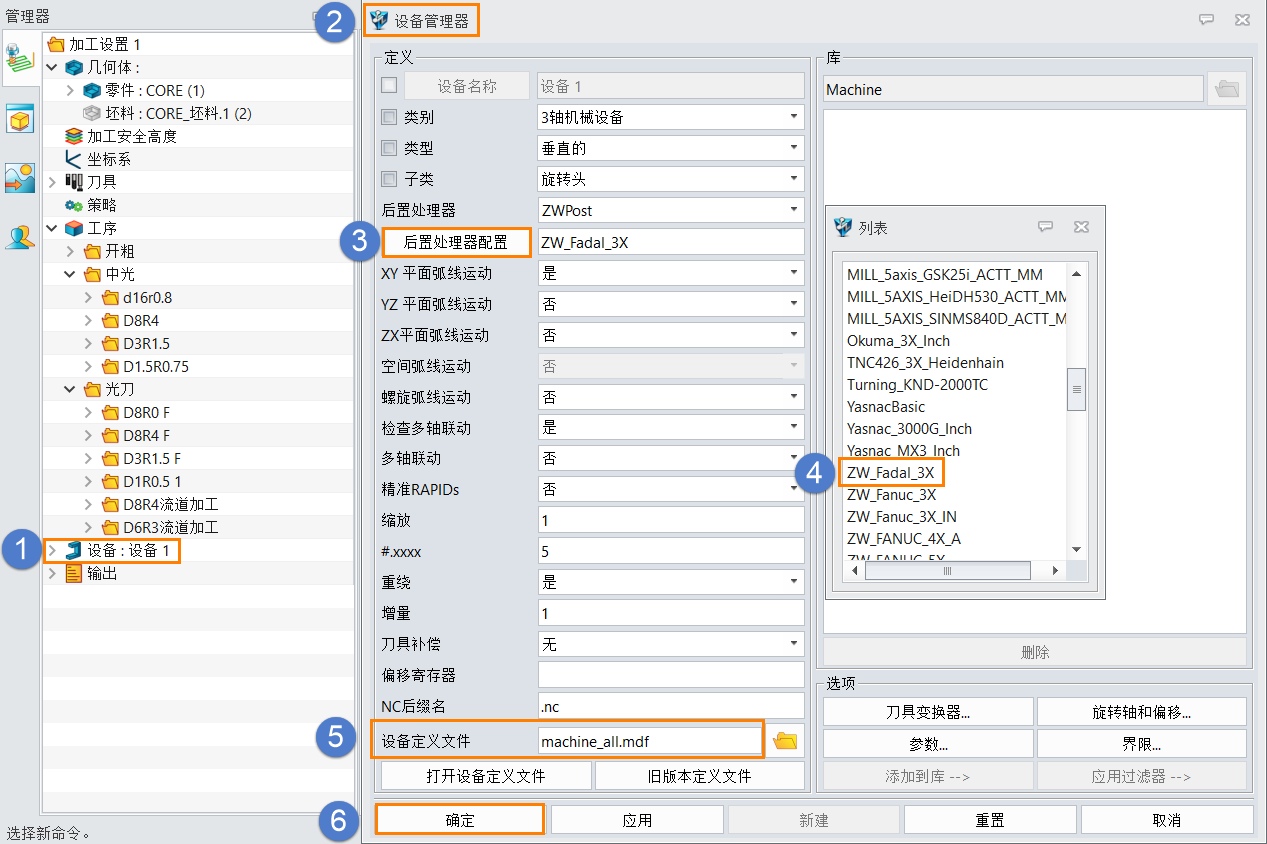
步骤2、输出NC代码。选择所有工序,输出并得到NC代码。也可以单独对每把刀具输出一个NC代码。
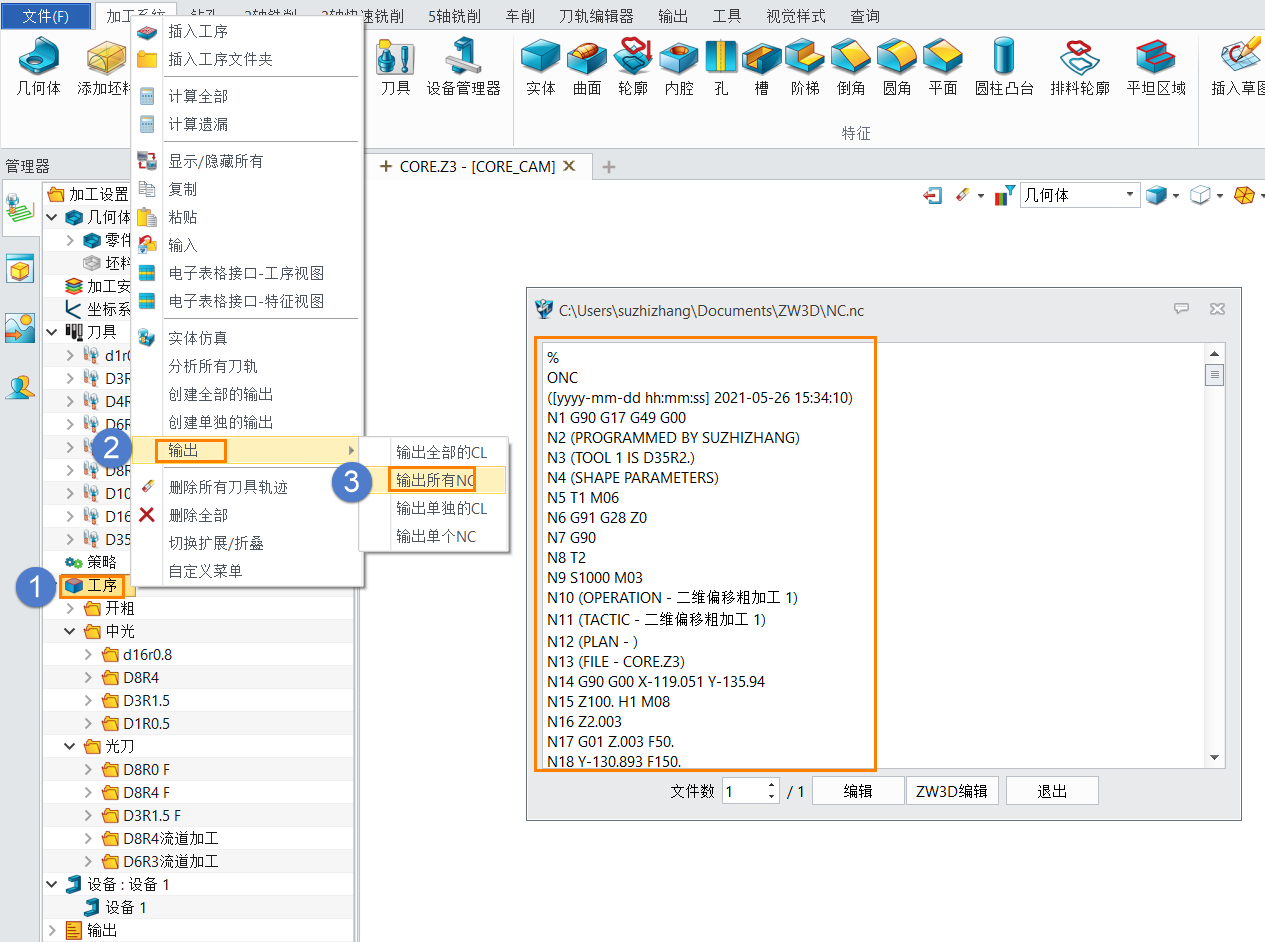
最后,机床便可根据所输出的NC代码对塑胶模具的型芯进行加工。
中望3D2018图层管理的基本操作
第一步:新建零件中,只有一个名称为Layer0000的缺省图层,在数量里可以看到,缺省图层包含了3个对象,它们分别是XY、XZ和YZ 基准面,如图所示。
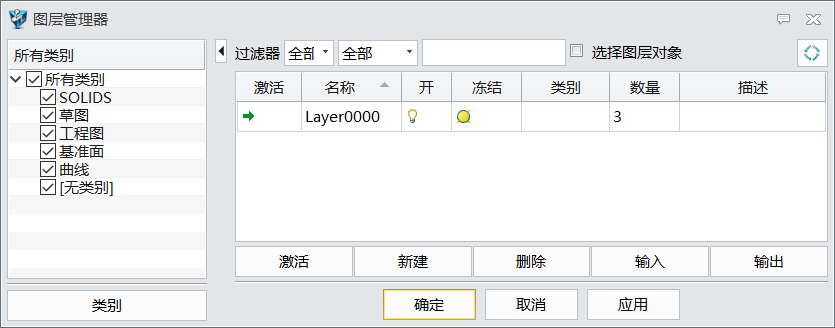
第二步:在类别里,有Solids、草图、工程图、基准面、曲线等5个缺省类别,没有被指定类别的图层,一致被视为无类别,如图2所示,去选无类别,Layer0000图层将即被过滤掉,不显示在图层管理器中。
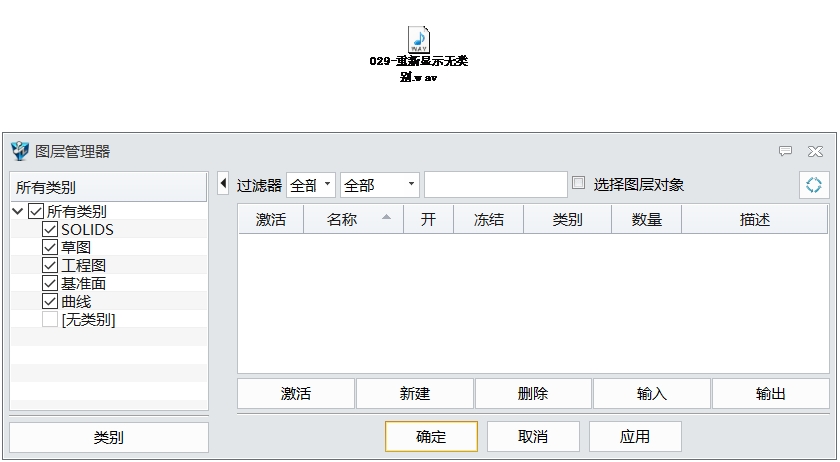
二、图层操作
第三步:使用新建,创建一个新的图层,根据需要对图层进行重新命名,如图3所示。
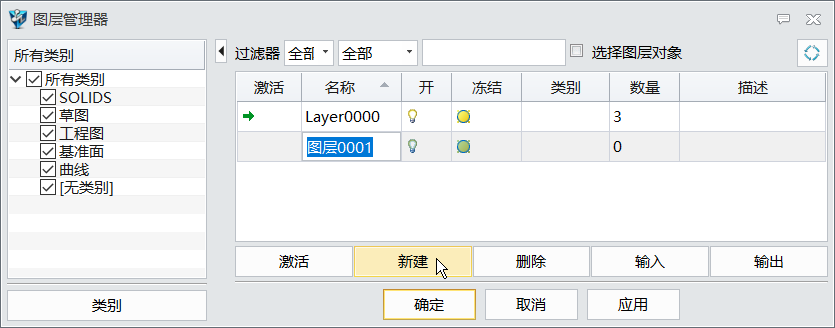
第四步:再创建一个图层,然后使用输出,如图所示。

第五步:弹出保存图层信息的对话框,输入文件名,然后保存。
第六步:在过滤器里输入过滤关键字——图层,我们看到,视窗里只会显示包含关键字的图层,如图所示。
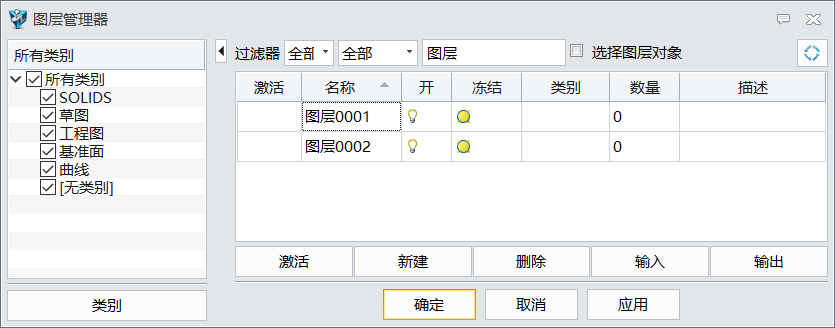
第七步:拾取图层0001和图层0002,使用删除,用来删除选中的图层,如图所示。
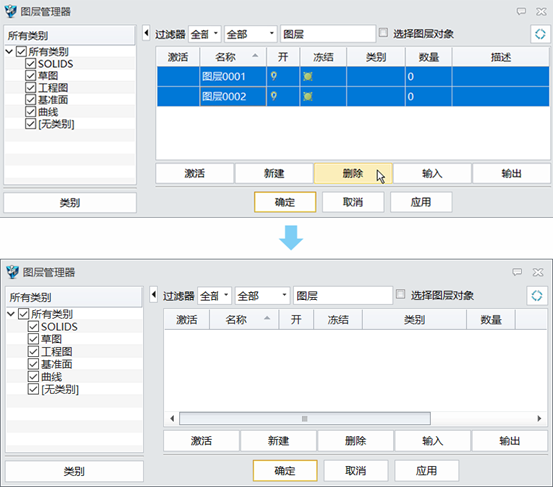
第八步:删除过滤器关键字图层,使用输入,在弹出的打开对话框中,拾取图层信息文件,双击或使用打开命令,对图层信息文件进 行输入,如图所示。
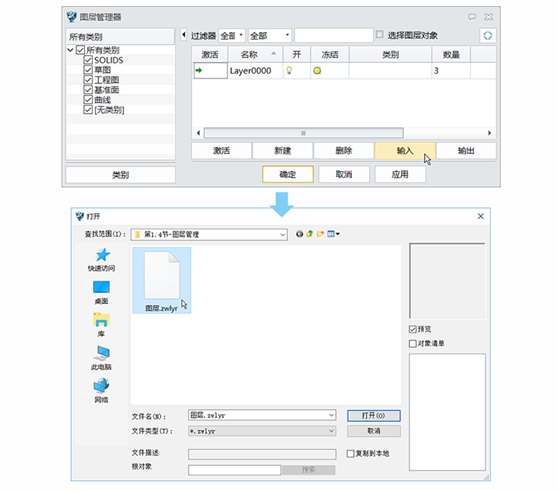
第九步:由于图层Layer0000已经存在,输入的图层信息里也包含了该图层,所以会有报警信息,提示图层Layer0000正在使用,询问是否确定覆盖图层,我们选择是,接受图层覆盖,如图所示。
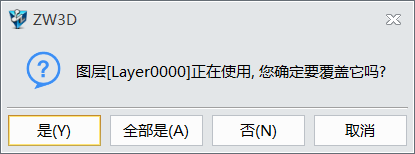
第十步:输入图层后,我们还原了输出时候的图层信息。对于用户经常使用的图层,我们可以使用输出,把常用的图层进行分类,保存成图层信息文件,以方便以后的使用中,通过图层输入操作,提高创建图层的效率,如图所示。
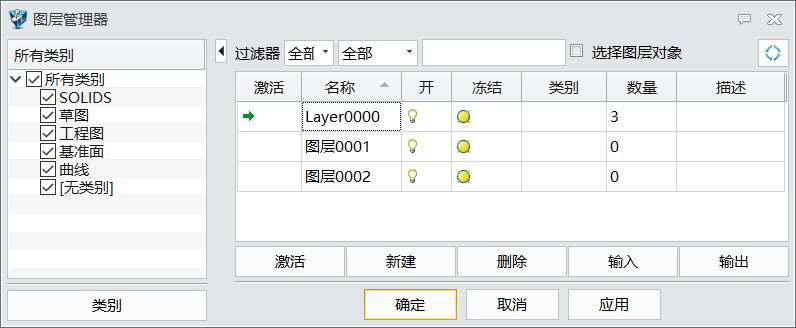
第十一步:激活图层的三种方法:
第一种方法:双击图层进行激活,把对象图层设置为当前的使用图层,如图所示。
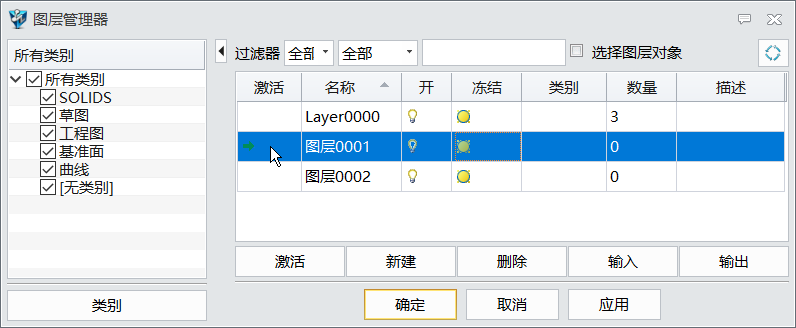
第二种方法:拾取图层后,使用右键菜单下的激活,把对象图层设置为当前的使用图层,如图所示。
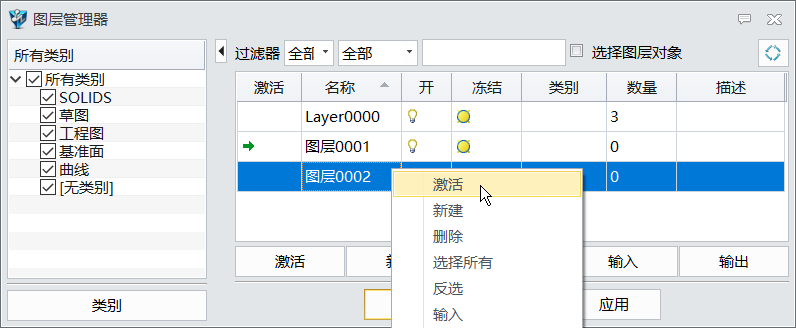
第三种方法:在图层工具栏里,直接选取图层,置为当前作为使用图层,如图所示。

到此,我们对图层缺省的情况以及图层处理的基本操作有了整体的了解。在设计过程中,良好的图层操作管理习惯对后续复杂设计的规范应用有很大的帮助,从而提高工作效率。
中望3D2018基本命令
一、符号键(CTRL开头)
CTRL+1 PROPCLOSEOROPEN 对象特性管理器
CTRL+2或4 ADCENTER 设计中心
CTRL+3 CTOOLPALETTES 工具选项板
CTRL+8或QC QuickCalc 快速计算器
二、控制键
CTRL+A AI_SELALL 全部选择
CTRL+C或CO/CP COPYCLIP或COpy 复制
CTRL+D或F6 COORDINATE 坐标
CTRL+E或F5 ISOPLANE 选择不同的等轴测平面
CTRL+H或SET SETvar 系统变量
CTRL+K hyperlink 超级链接
CTRL+N或N New 新建
CTRL+O OPEN 打开
CTRL+P PRINT 打印
CTRL+Q或ALT+F4 Quit或EXIT 退出
CTRL+S或SA QSAVE或SAve 保存
CTRL+T或F4/TA TAblet 数字化仪初始化
CTRL+V PASTECLIP 粘贴
CTRL+X CUTCLIP 剪切
CTRL+Y REDO 重做
CTRL+Z U 放弃
CTRL+[ Cancels current command
三、组合键
CTRL+SHIFT+A或G Group 切换组
CTRL+SHIFT+C copybase 使用基点将对象复制到 Windows 剪贴板
CTRL+SHIFT+S saveas 另存为
CTRL+SHIFT+V pasteblock 将 Windows 剪贴板中的数据作为块进行粘贴
CTRL+ENTER 要保存修改并退出多行文字编辑器
四、功能键
F1 HELP 帮助
F2 PMTHIST 文本窗口
F3或CTRL+F OSNAP 对象捕捉
F5或IS /CTRL+E ISoplane 等轴测平面
F7或GI GrId 栅格
F8 ORTHO 正交
F9 SNAP 捕捉
F10 Zwsnap 极轴
F11 TRACKING 对象捕捉追踪
F12 CMDBAR 命令条
五、换挡键
ALT+F6或CTRL+TAB 打开多个图形文件,切换图形
ALT+F8 VBA Run 宏
ALT+F11 VBA Editor Visual Basic编辑器
六、其他命令
A Arc 圆弧
B Block 创建块
C Circle 圆
D Ddim 标注样式管理器
E Erase 删除
F Fillet 圆角
L Line 直线
M Move 移动
O Offset 偏移
P Pan 实时平移
R Redraw 更新显示
S Stretch 拉伸
W Wblock 写块
Z Zoom 缩放
AL ALign 对齐
AP APpload 加载应用程序
AR ARray 阵列
BA BAse 块基点
BO或BPOLY BOundary 边界
BR BReak 打断
CH CHange 修改属性
DI DIst 距离
DO DOnut 圆环
DV DView 命名视图
DX DXfout 输入DXF文件
EL ELlipse 椭圆
EX EXtend 延伸
FI FIlter 图形搜索定位
HI HIde 消隐
ID IDpoint 三维坐标值
IM IMage 图像管理器
IN INtersect 交集
LA LAyer 图层特性管理器
LI或LS LIst 列表显示
LW LWeight 线宽
MA MAtchprop 特性匹配
ME MEasure 定距等分
MI MIrror 镜像
ML MLine 多线
MS MSpace 将图纸空间切换到模型空间
MT或T Mtext或mText 多行文字
MV MView 控制图纸空间的视口的创建与显示
OR ORtho 正交模式
OS OSnap 对象捕捉设置
OP OPtions 选项
OO OOps 取回由删除命令所删除的对象
PA PAstespec 选择性粘贴
PE PEdit 编辑多段线
PL PLine 多段线
PO POint 单点或多点
PS PSpace 切换模型空间视口到图纸空间
PU PUrge 清理
QT QText 快速文字功能的打开或关闭
RE REgen 重生成
RO ROtate 旋转
SC SCale 比例缩放
SE SEttings 草图设置
RM ddRModes
SL SLice 实体剖切
SN SNap 限制光标间距移动
SO SOlid 二维填充
SP SPell 检查拼写
ST STyle 文字样式
SU SUbtract 差集
TH THickness 设置三维厚度
TI TIlemode 控制最后一个布局(图纸)空间和模型空间的切换
TO TOolbar 工具栏
TR TRim 修剪
UC UCsman 命名UCS
VS Vsnapshot或Vslide 观看快照
WE WEdge 楔体
XL XLine 构造线
XR XRef 外部参照管理器
APE APErture 设置对象捕捉靶框的大小
CHA CHAmfer 倒角
DIM DIMension 访问标注模式
DIV DIVide 定数等分
EXP EXPort 输出
EXT EXTrude 面拉伸
IMP IMPort 输入
LEN LENgthen 拉长
LTS LTScale 线型的比例系数
POL POLygon 正多边形
REN REName 重命名
PRE PREview 打印预览
REC RECtangle 矩形
REG REGion 面域
REV REVolve 实体旋转
RPR RPRef 渲染配置
SCR SCRipt 运行脚本
SEC SECtion 实体截面
SHA SHAde 着色
SPL SPLine 样条曲线
TOL TOLerance 公差
TOR TORus 圆环体
UNI UNIon 并集
TM TiMe 时间
TX或DT TeXt 或DText 单行文字
VL VpLayer 控制视口中的图层显示
RI ReInit 重新加载或初始化程序文件
RA RedrawAll 重画
RR RendeR 渲染
WI WmfIn Windows图元文件
WO WmfOut 输出wmf
TO TbcOnfig 自定义工具栏
LT LineType 线型管理器
BM BlipMode 标记
DN DxfiN 加载DXF文件
HE HatchEdit 编辑填充图案
IO InsertObj OLE对象
DST DimSTyle 标注样式
DAL DimALigned 对齐标注
DAN DimANgular 角度标注
DBA DimBAseline 基线标注
DCE DimCEnter 圆心标记
DCO DimCOntinue 连续标注
DDI DimDIameter 直径标注
DED DimEDit 编辑标注
DLI DimLInear 线性标注
DOR DimORdinate 坐标标注
DJO DimJOgged dimJOGged 折弯标注
DOV DimOVerride 标注替换
DRA DimRAdius 半径标注
DJL DimJogLine 折弯线性
IAD ImageADjust 图像调整
IAT ImageATtach 附着图像
ICL ImageCLip 图像剪裁
X eXplode 分解
H或BH bHatch 图案填充
I ddInsert或INSERT 插入块
LE qLEader 快速引线
AA AreA 面积
AD AttDisp 属性
AX AtteXt 属性提取
3A 3dArray 三维阵列
3F 3dFace 三维面
3P 3dPoly 三维多段线
VP ddVPoint 视图预置
UC ddUCs 命名UCS及设置
UN ddUNits 单位
ED ddEDit 编辑
ATE ddATtE或ATTEDIT 单个编辑属性
ATT ddATTdef 定义属性
COL setCOLor 选择颜色
INF INterFere 干涉
REA REgenAll 全部重生成
SPE SPlinEdit 编辑样条曲线
LEAD LEADer 引线
DIMTED DIMTEDit 编辑标注文字
CLIP xCLIP 外部参照剪裁
RMAT MATERIALS 材质
EDITGB BACKGROUND 背景
RENDERFULL FULLRENDER 完全渲染
其它版本下载
-
查看详情
中望3D 2017
 873.91M
873.91M
-
查看详情
中望3D 2023
 1.7G
1.7G
-
查看详情
中望3D 2025
 3.32G
3.32G
-
查看详情
中望3D 2022
 1.62G
1.62G
-
查看详情
中望3D教育版2024
 1.87G
1.87G
-
查看详情
中望3D 2023 X版
 3.49G
3.49G
-
查看详情
中望3D 2020
 1.78G
1.78G
-
查看详情
中望3D 2021
 3.28G
3.28G
-
查看详情
中望3D 2019中文版
 2.92G
2.92G
-
查看详情
中望3d 2024中文版 v15.0.23.0914
 2.64G
2.64G
- 中望系列软件
-
 更多 (67个) >>中望cad系列软件大全 中望全称为广州中望龙腾软件股份有限公司,是一家专注于CAD平台软件研发与推广的国家高新技术企业单位,是中国最大,也是最专业的CAD平台软件供应商,中望软件也已为众多企业及集团公司提供软件产品和服务。但是很多小伙伴不知道中望有哪些软件?今天小编帮助大家搜集整理了中望软件系列大全,其中包含中望CAD、中望3D、中望CAD建筑版、中望CAD机械版等等,并且每款软件能够都十分全面丰富,并且可以支持多种不同的语言,这样用户就可以直接根据自己的需求来进行挑选下载,希望可以帮助到大家。
更多 (67个) >>中望cad系列软件大全 中望全称为广州中望龙腾软件股份有限公司,是一家专注于CAD平台软件研发与推广的国家高新技术企业单位,是中国最大,也是最专业的CAD平台软件供应商,中望软件也已为众多企业及集团公司提供软件产品和服务。但是很多小伙伴不知道中望有哪些软件?今天小编帮助大家搜集整理了中望软件系列大全,其中包含中望CAD、中望3D、中望CAD建筑版、中望CAD机械版等等,并且每款软件能够都十分全面丰富,并且可以支持多种不同的语言,这样用户就可以直接根据自己的需求来进行挑选下载,希望可以帮助到大家。 -
-

中望3D 2018 962.92M
查看/简体中文 -

中望3d网络服务套件 75.32M
查看/简体中文v1.3.6官方版 -

中望cad经典版 130.61M
查看/简体中文v2015.11.10(17516) -

中望景园2022 64.42M
查看/简体中文 -

中望龙腾塑胶模具2024官方版 26.47M
查看/简体中文 -

中望三维模型评分软件 1.16G
查看/简体中文v2023.0.1 -
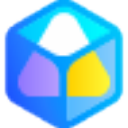
中望三视图考评软件电脑版 588.61M
查看/简体中文v18.2.0.0 -
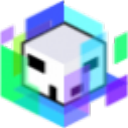
中望建筑CAD教学软件电脑版 2.55G
查看/简体中文v2022 -

中望水暖电CAD教育版2025 959.81M
查看/简体中文 -

中望3d one plus软件 345.34M
查看/简体中文v2022.0.2 32位/64位官方版 -

中望结构仿真软件中文版 1.84G
查看/简体中文v27.3官方版 -

中望龙腾冲压模2024 45.55M
查看/简体中文 -

中望CAD教育版2023 641.89M
查看/简体中文sp2.2含32/64位 -

中望CAD机械版2024 973.82M
查看/简体中文SP1.2中文版 -
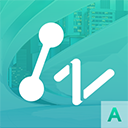
中望建筑CAD教育版2024 966.14M
查看/简体中文 -

中望结构2023 234.17M
查看/简体中文
-
发表评论
2人参与,2条评论- 第2楼广东省广州市网友发表于: 2023-11-24 15:26:02
- 中望3D2018中文版很好用0盖楼(回复)
- 第1楼山东省枣庄市电信网友发表于: 2020-02-05 13:37:05
- 特别好用0盖楼(回复)
软件排行榜
热门推荐
 南方cass10.1官方版 429.17M / 简体中文
南方cass10.1官方版 429.17M / 简体中文 中望景园2024 v24.3.51864.77M / 简体中文
中望景园2024 v24.3.51864.77M / 简体中文 ArtiosCAD官方版 v23.072.14G / 简体中文
ArtiosCAD官方版 v23.072.14G / 简体中文 中望3d one plus软件 v2022.0.2 32位/64位官方版345.34M / 简体中文
中望3d one plus软件 v2022.0.2 32位/64位官方版345.34M / 简体中文 浩辰CAD 2024官方版 330.88M / 简体中文
浩辰CAD 2024官方版 330.88M / 简体中文 中望结构仿真软件中文版 v27.3官方版1.84G / 简体中文
中望结构仿真软件中文版 v27.3官方版1.84G / 简体中文 alphacam2023简体中文版 4.47G / 英文
alphacam2023简体中文版 4.47G / 英文 中望cad2024官方版 sp1.2665.4M / 简体中文
中望cad2024官方版 sp1.2665.4M / 简体中文 中望cad建筑版2024官方版 sp1.2850.54M / 简体中文
中望cad建筑版2024官方版 sp1.2850.54M / 简体中文 civil3d2024中文版 4.76G / 简体中文
civil3d2024中文版 4.76G / 简体中文










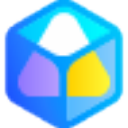
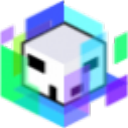






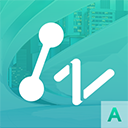

 南方cass10.1官方版
南方cass10.1官方版  中望景园2024 v24.3.518
中望景园2024 v24.3.518 ArtiosCAD官方版 v23.07
ArtiosCAD官方版 v23.07 浩辰CAD 2024官方版
浩辰CAD 2024官方版  alphacam2023简体中文版
alphacam2023简体中文版  中望cad2024官方版 sp1.2
中望cad2024官方版 sp1.2 中望cad建筑版2024官方版 sp1.2
中望cad建筑版2024官方版 sp1.2 civil3d2024中文版
civil3d2024中文版  赣公网安备36010602000168号,版权投诉请发邮件到ddooocom#126.com(请将#换成@),我们会尽快处理
赣公网安备36010602000168号,版权投诉请发邮件到ddooocom#126.com(请将#换成@),我们会尽快处理